Comment faire une pause dans l'accès Internet sur Google WiFi

Que vous ayez besoin que vos enfants fassent leurs devoirs ou que ce soit juste l'heure du dîner, Google WiFi dispose d'une fonctionnalité qui vous permet de faire une pause sur leurs appareils. Voici comment le configurer:
CONNEXION: Configuration du système Google WiFi
Cette fonctionnalité n'interrompt pas l'accès à Internet pour votre réseau Google WiFi, mais uniquement certains appareils que vous spécifiez. Vous pouvez même créer des groupes d'appareils et les mettre tous en pause d'un seul coup, ainsi que créer des temps de reprise automatique.
Commencez par ouvrir l'application Google WiFi sur votre téléphone et appuyez sur l'onglet avec les paramètres

Tapez sur "Family Wi-Fi".
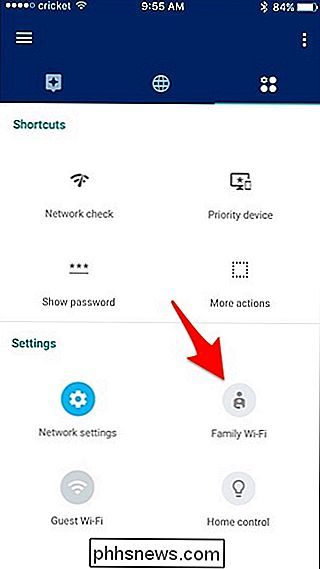
Tapez sur "Setup" en bas de l'écran suivant.
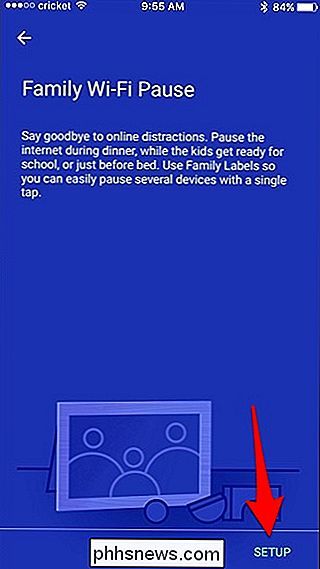
De là, vous pouvez taper sur "Next" pour créer un groupe de périphériques pour mettre en pause tous en même temps, ou cliquez sur "Ignorer" pour ignorer le processus de création de groupe et suspendre les périphériques un par un.
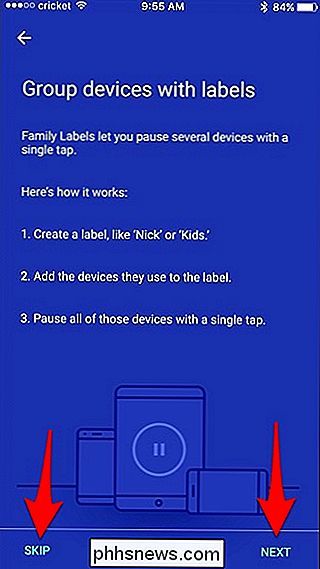
Frapper "Ignorer" vous amène à un écran répertoriant tous les périphériques votre réseau Google WiFi. Si vous cliquez sur les petites icônes de pause vers la droite, l'accès à Internet sera suspendu pour cet appareil spécifique
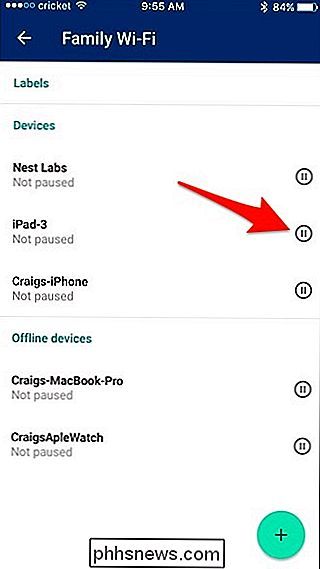
Si vous souhaitez créer un groupe d'appareils, appuyez sur le bouton plus dans le coin inférieur droit.
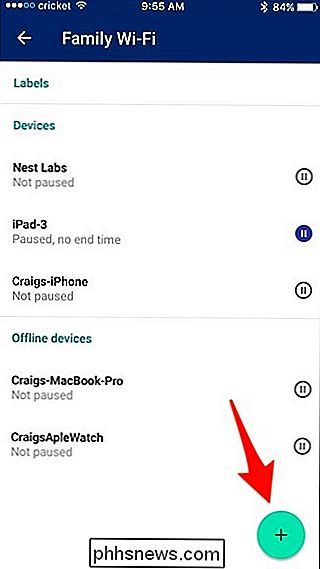
Donnez le groupe un nom et appuyez sur "Suivant".
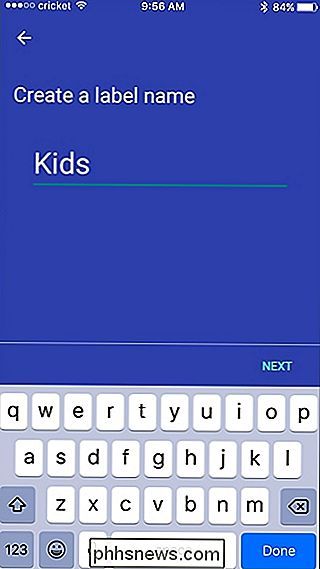
Sélectionnez les appareils que vous souhaitez ajouter au groupe et cliquez sur "Suivant".
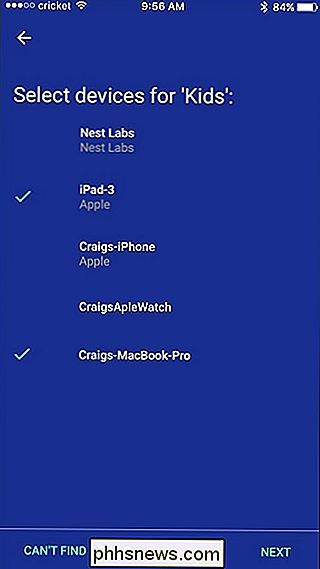
Après cela, le groupe sera ajouté en haut de l'écran. En tapant sur l'icône de petite pause, tous les appareils de ce groupe seront mis en pause. Vous pouvez également appuyer sur le groupe lui-même pour afficher plus d'informations.
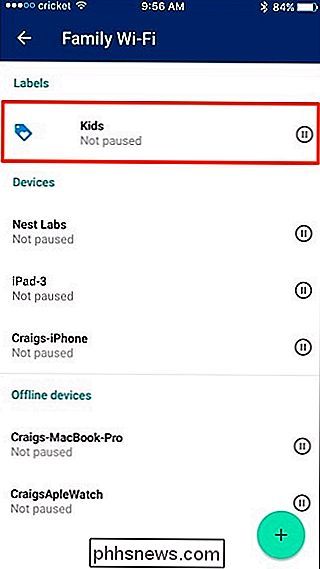
A partir de cet écran, vous pouvez sélectionner une heure de fin pour redémarrer automatiquement Internet après un certain laps de temps.
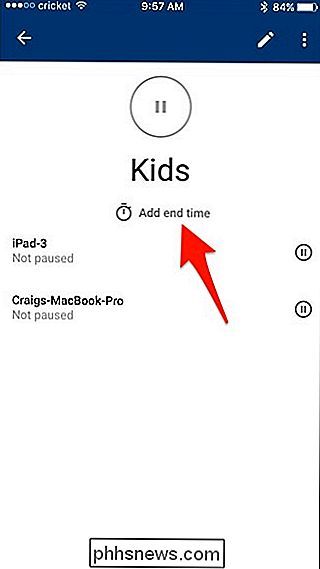
Vous pouvez choisir parmi une poignée de valeurs par défaut
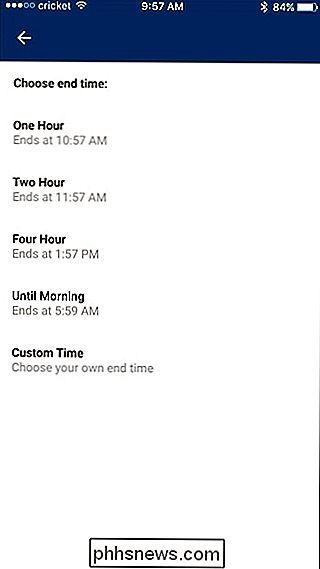
Une fois l'heure configurée, l'heure de fin apparaîtra sur l'écran d'information du groupe, mais vous pouvez appuyer sur le bouton de pause à tout moment pour le remplacer.
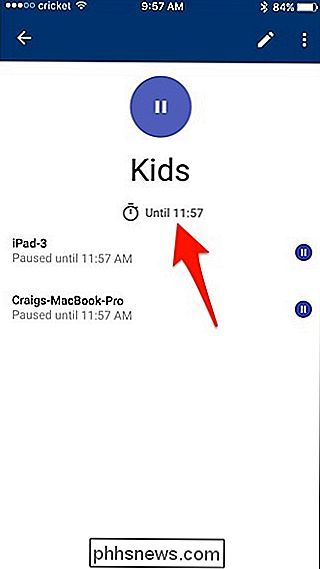
Ceci est Une grande caractéristique de la plupart des systèmes Wi-Fi maillés, y compris Eero, et c'est vraiment rapide et facile à configurer. Certes, vous pouvez le faire sur de nombreux routeurs traditionnels, mais ce n'est généralement pas aussi clair que Google WiFi et d'autres systèmes maillés le font.

Qu'est-ce que l'Amazon Dash Wand peut (et ne peut pas) faire
L'Amazon Dash Wand est un dispositif de 20 $ comme un dongle qui est commercialisé comme l'assistant de cuisine définitive. Il peut faire des courses pour vous et a Alexa intégré, ce qui en fait l'appareil Alexa le moins cher que Amazon vend (surtout si vous considérez le fait qu'il est essentiellement gratuit après le crédit de 20 $ que vous obtenez en l'achetant).

Désactivation du microphone sur votre caméra Netgear Arlo Pro
La caméra Arlo Pro enregistre non seulement la vidéo lorsqu'elle détecte un mouvement, mais elle peut également capturer l'audio. Cependant, si ce n'est pas une fonctionnalité dont vous profiterez vraiment, voici comment désactiver le microphone pour économiser un peu d'autonomie. Ouvrez l'application Arlo et appuyez sur l'onglet "Paramètres" dans le menu.



